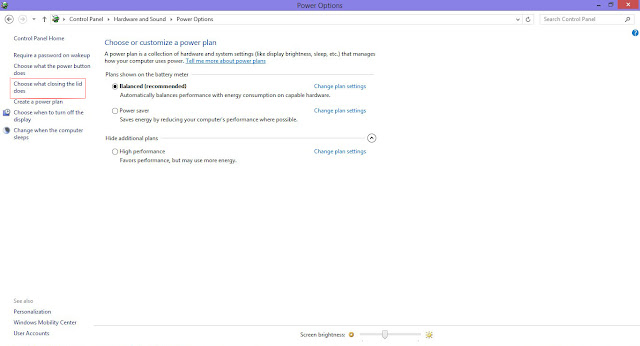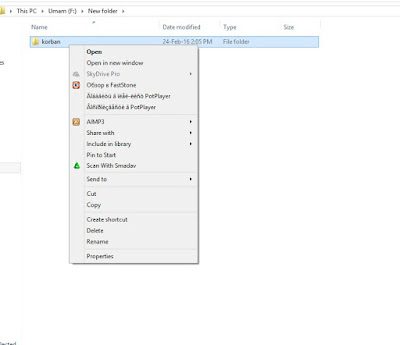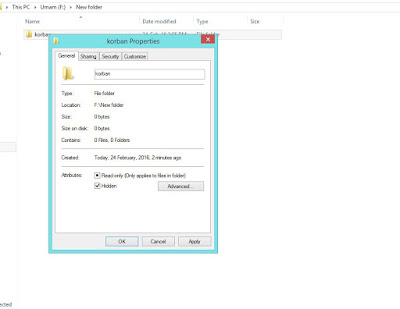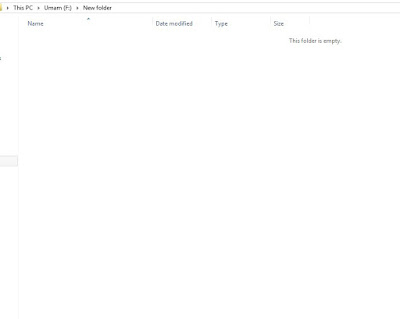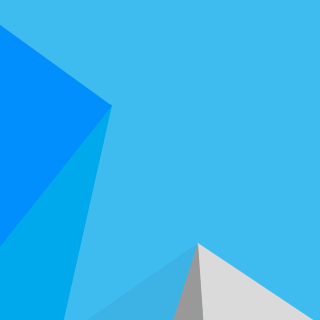RAM komputer anda rusak? coba lakukan cara ini!
 Mungkin sobat sekalian ada yang kebingungan saat komputer anda tidak bisa menyala di monitor, dan mungkin salah satu penyebab dari masalah tersebut adalah dari RAM yang sudah rusak, entah itu karena sudah tua atau karena hal lain yang menyebabkan RAM itu menjadi rusak.
Mungkin sobat sekalian ada yang kebingungan saat komputer anda tidak bisa menyala di monitor, dan mungkin salah satu penyebab dari masalah tersebut adalah dari RAM yang sudah rusak, entah itu karena sudah tua atau karena hal lain yang menyebabkan RAM itu menjadi rusak.Tetapi kebanyakan orang salah mengartikannya dan berpikir bahwa RAM itu sudah rusak, padahal mungkin hanya RAM/slot RAM pada komputer yang tidak ke-detect pada sistem kita.
Dan pada postingan saya kali ini, saya akan memberikan sedikit tips bagi sobat semua mengenai cara memperbaiki ram yang rusak/tidak terbaca oleh system.
Bagi yang belum tau apa itu RAM bisa baca juga : Macam-macam Hardware yang ada dalam komputer beserta pengertiannya.
- Coba lihat dan bersihkan slot RAM. Karena salah satu penyebab dari rusak/tidak terbacanya RAM adalah dari slotnya yang kotor/terkena debu akibat dari pemilik komputer tersebut tidak pernah membersihkannya.
- Jika cara tersebut masih tidak bisa, cobalah membersikan RAMnya itu sendiri. Caranya ambillah penghapus pensil, dan hapus RAM tersebut, tapi jangan hapus seluruh RAM nya, yang di gosok dengan penghapus hanya bagian yang berwarna kuning ke-emasan yang di gunakan untuk menancapkan di slot ram. Hapus secara merata selama 5-10 menit.
- Dan jika cara diatas belum berhasil maka kemungkinan besar RAM sobat mengalami kerusakan dan tidak ada cara lain selain membeli yang baru, hehe.